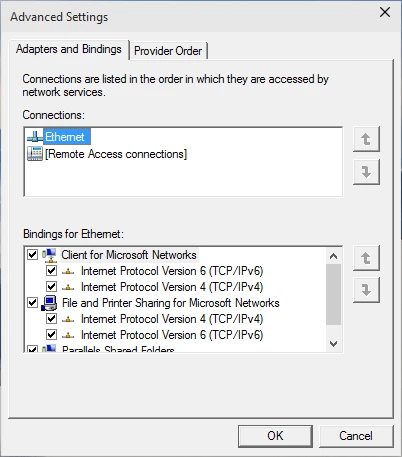Mặc dù máy tính xách tay có thể truy cập mạng thông qua Wi-Fi, tuy nhiên sẽ có đôi lúc chúng ta cần sử dụng đến kết nối Ethernet để tối ưu hóa việc chơi game, hay truyền dữ liệu giữa các thiết bị. Việc thiếu mất kết nối Ethernet là điều rất thường thấy khi sử dụng các dòng laptop siêu mỏng như Ultrabook, Macbook Air,…
Có rất nhiều cách để xử lý vấn đề này, đơn cử như người dùng có thể mua một cái Dock Station để kết nối với laptop bằng cổng USB, thiết bị này sẽ giúp bạn bổ sung thêm 4 cổng USB 2.0, 1 cổng Ethernet, 1 cổng DVI và 1 cổng HDMI. Tuy nhiên, giá của nó còn khá mắc, tầm 99 USD (khoảng 2 triệu đồng).

Bên cạnh đó, người dùng còn một giải pháp khác ít tốn kém và nhỏ gọn hơn là sử dụng bộ chuyển đổi USB-to-Ethernet chuẩn 2.0 với giá chỉ 12 USD (khoảng 250 ngàn đồng). Thiết bị này tương thích với Windows, Mac, Linux, đồng thời chạy tốt trên các dòng máy Chromebook, Surface Pro, smartphone và tablet Android.
Nếu muốn tăng tốc độ truyền tải, người dùng hãy chọn chuẩn 3.0 với mức giá 18 USD (khoảng 400 ngàn đồng), tuy nhiên thiết bị này lại bị hạn chế về nền tảng bởi nó không hỗ trợ các máy chơi game, máy tính bảng,...

Theo mặc định, Windows sẽ ưu tiên các kết nối Ethernet rồi mới đến kết nối Wi-Fi, tuy nhiên nếu nó không thực hiện đúng thì bạn hãy nhấn phải chuột vào biểu tượng mạng trên khay hệ thống và chọn Open Network and Sharing Center > Change adapter Settings, sau đó nhấn phím Alt để hiện menu ẩn, tiếp tục chọn vào Advanced > Advanced settings.
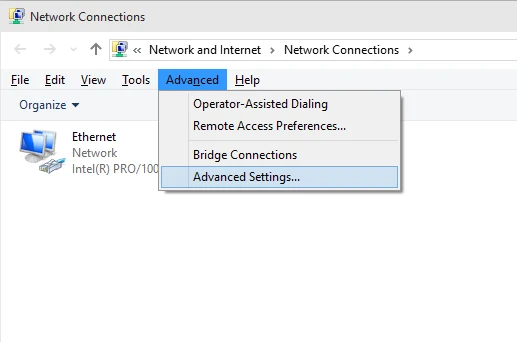
Trong mục Connections, bạn hãy đưa phần Local Area Connection lên trước rồi mới tới kết nối Wireless Network Connection. Tất nhiên, việc bổ sung cổng kết nối Ethernet này hoàn toàn có thể áp dụng được cho cả máy tính bàn nếu lỡ nó có bị hư cổng đó.